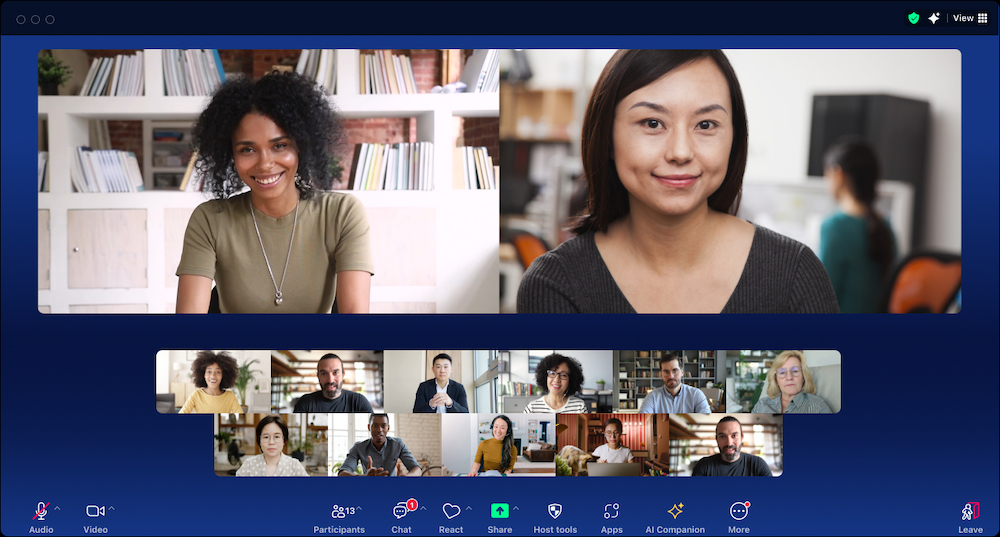
5 samenwerkingstips om je werkdag een boost te geven met de nieuwe Zoom Workplace
Ontdek hoe Zoom Workplace, je AI-gestuurde samenwerkingsplatform, je kan helpen de hele werkdag door productiever te zijn.
Ontvang onze tips over hoe je Zoom Team Chat kunt gebruiken om te communiceren wanneer en hoe je wilt, om complexe projecten eenvoudig te beheren en alledaagse taken te automatiseren - allemaal op één plek.
Bijgewerkt op January 16, 2025
Gepubliceerd op January 16, 2025


Het is goed dat je alle informatie hebt die je nodig hebt, toch? Niet als ze op je afkomt in een tientallen verschillende apps in de vorm van chats, e-mails, tags en directe berichten. Een overvloed aan informatie kan het moeilijk maken het overzicht te behouden, waardoor je op zoek moet naar manieren om georganiseerd te werken, effectief te communiceren en te vinden wat je nodig hebt.
Onze AI-gebaseerde chatoplossing, Zoom Team Chat, kan je hierbij helpen. Het is al onderdeel van de Zoom Workplace-app - zonder extra kosten. Zo heb je alles wat je nodig hebt om te communiceren wanneer en hoe jij wilt — alles op één plek. Je kunt sneller resultaten leveren met organisatorische functies waarmee je complexe projecten eenvoudig kunt beheren. Bovendien kun je, prioriteit geven aan wat echt belangrijk is, door het dagelijkse werk te automatiseren.
Misschien vraag je je af hoe een chat-app je hierbij kan helpen? Zoom Team Chat gaat verder dan het verzenden en ontvangen van berichten om je te helpen slimmer en efficiënter samen te werken. Gebruik onze spiekbrief hieronder om de basisprincipes te leren, je werkwijze te organiseren en tijd te besparen.
Als je net begint met Zoom Team Chat, volgen hier een paar tips om je communicatie overzichtelijk en effectief te houden.
Als een chatgesprek snel gaat, kan het lastig zijn om bij te houden op welk bericht iedereen reageert. Als je op het pictogram "Beantwoorden" onder een bericht klikt, beantwoord je een bericht rechtstreeks en wordt je antwoord eronder gegroepeerd, zodat andere deelnemers kunnen zien dat je het over hetzelfde onderwerp hebt. Het oorspronkelijke bericht en alle berichten eronder worden een gespreks-thread genoemd.
Als je in een groepschat of kanaal zit en een specifieke persoon wilt wijzen op een bericht, kun je hem of haar taggen met de @-vermelding om hem een bericht te sturen. Voer gewoon het @-symbool in, gevolgd door de naam van de persoon die je wilt taggen en selecteer hem of haar in het vervolgkeuzemenu.
Als je de aandacht van iedereen wilt vestigen op een belangrijk bericht, stuur je met de functie @all een melding naar alle leden van de groepschat of het kanaal. Gebruik deze functies met mate en op de juiste manier als je een kanaal met honderden of duizenden mensen wilt berichten.
Zorg ervoor dat er geen lange URL's in jouw posts terechtkomen door de optie "Link toevoegen" in het menu "Opmaak" te gebruiken om de link rechtstreeks in de tekst in te sluiten. Als je minder wilt klikken, gebruik je sneltoetsen (⌘+K op Mac of Ctrl+K op Windows) om de hyperlink toe te voegen nadat je de tekst hebt geselecteerd. Als je een link naar je klembord hebt gekopieerd, wordt deze automatisch in het linkveld geplakt.
Een statusbericht geeft een notitie weer bij je Team Chat-profiel. Dit profiel kunnen anderen zien wanneer ze je contact selecteren of met je chatten. Dit is een geweldige manier om te laten weten dat je een dag niet op kantoor of onderweg bent, zodat mensen weten dat je wat later kunt reageren. Je kunt ook je aanwezigheidsstatus instellen, zodat teamleden in één oogopslag weten of je beschikbaar bent voor een snelle chat of dat je bezig, weg of afwezig bent.
Nu je de basisprincipes van het verzenden en ontvangen van berichten hebt geleerd, moet je uitzoeken hoe je je berichten effectief kunt organiseren, zodat je je communicatie onder controle kunt houden en snel kunt vinden wat je nodig hebt.
De nieuwe Team Chat-zijbalk aan de linkerkant van je Zoom Workplace-desktopapp helpt je om berichten en kanalen op verschillende manieren te vinden. Je kunt snel alle berichten vinden waarin je bent getagd via het tabblad "Vermeldingen" (en een rode melding-badge zien voor nieuwe, ongelezen vermeldingen). Blijf op de hoogte van actiepunten door je tabblad "Vergaderchats" te bekijken en alle continue chatkanalen voor vergaderingen te zien waar je deel van uitmaakt. Gebruik het filter "Vandaag" om je meest recente chats te vinden en vraag AI Companion* om je taken uit elke vergadering op te sommen.
Versleep de verschillende tabbladen om de weergave van je zijbalk aan te passen aan jouw manier van werken. Je kunt kiezen uit veel verschillende opties, zoals "Met ster", "Mappen", "Apps" en meer, waarbij je het belangrijkste bewaart en de tabbladen die je niet nodig hebt verwijdert.
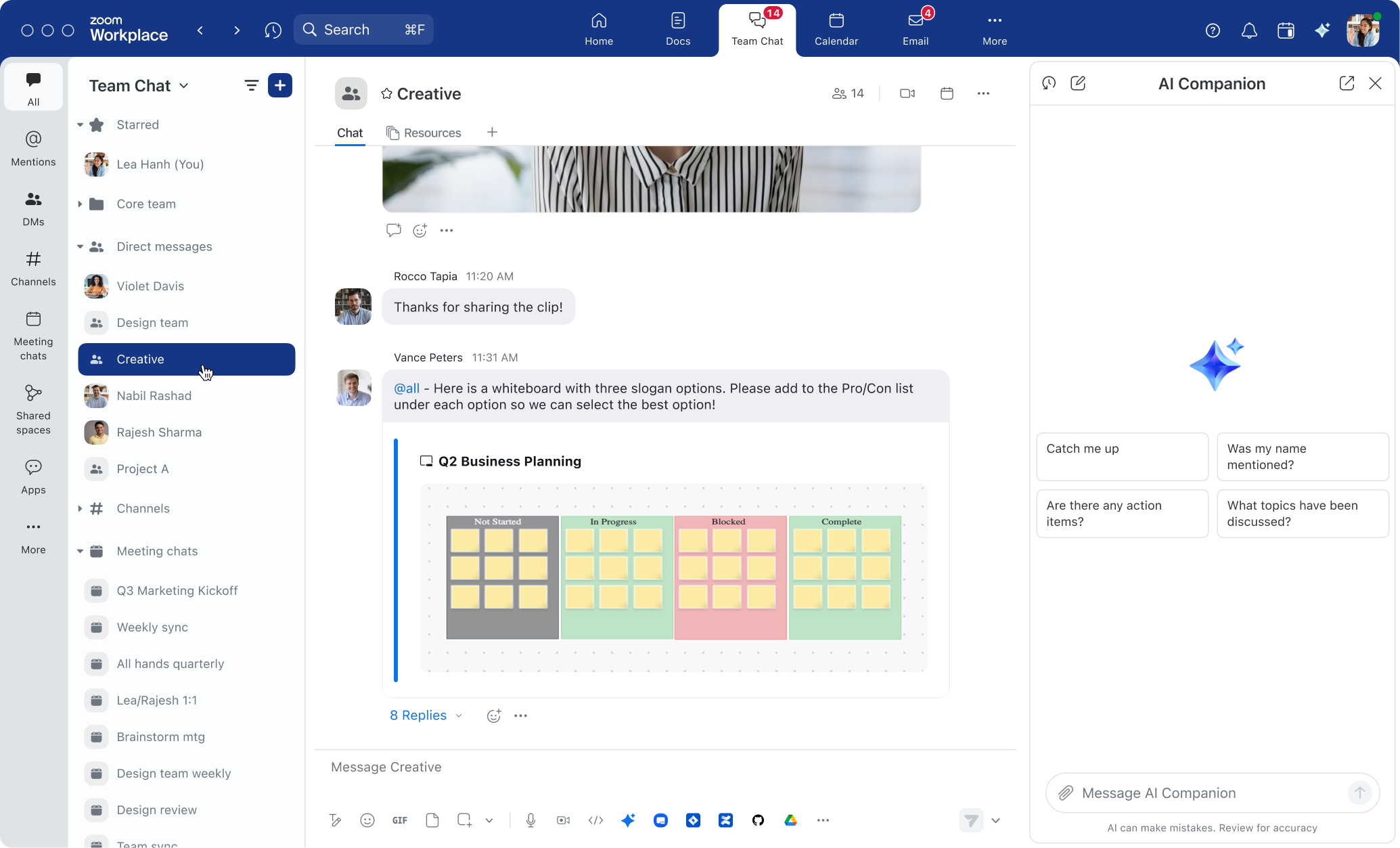
Als je met een groep mensen wilt chatten, kun je met Team Chat een kanaal of een directe groepschat maken. Maar wat is het verschil?
Chatkanalen kunnen worden gebruikt voor meer gestructureerde onderwerpen of langlopende samenwerkingsforums, en zijn vaak een goede keuze voor grotere groepen mensen. Ze kunnen openbaar zijn (wat betekent dat leden van je organisatie ernaar kunnen zoeken en erbij kunnen komen) of privé (wat betekent dat een ander lid ze moet toevoegen om ze toegang te geven). Ze kunnen worden getagd in je Team Chat-gesprekken voor eenvoudige navigatie naar dat kanaal door een # toe te voegen. Dit is bijvoorbeeld handig als je je team wilt laten weten dat er een openbaar #Ask IT-kanaal is waar ze lid van kunnen worden om een computerprobleem op te lossen. Kanaaleigenaars hebben ook meer controle over wie leden kan toevoegen, berichten kan plaatsen en alle kanaalleden kan taggen.
Daarentegen zijn directe berichten (DM's) in groepschats handig voor ad hoc gesprekken. Je kunt gemakkelijk collega's toevoegen aan de groepschat, maar ze kunnen niet zoeken naar of deelnemen aan directe berichtenchats, en DM's kunnen niet worden getagd met #. Als je wilt, kun je altijd een DM-groepschat omzetten naar een kanaal om extra mogelijkheden te krijgen om mensen uit te nodigen, te modereren of beheren.
Wanneer de zijbalk van je Zoom Team Chat er een beetje rommelig uit begint te zien, zijn mappen een geweldige manier om je gesprekken, kanalen en contactpersonen te organiseren en groeperen. Maak mappen aan op basis van de projecten waar je aan werkt of de teams waar je mee samenwerkt, zodat je gemakkelijk de gesprekken en kanalen kunt vinden die je nodig hebt. Als je op het tabblad "Mappen" in je zijbalk klikt, krijg je een bovenaanzicht van al je mappen, waardoor het nog makkelijker wordt om te vinden wat je zoekt.
Managers, jullie weten hoe moeilijk het is om ervoor te zorgen dat je teamleden - vooral nieuwkomers - aan alle juiste gesprekken deelnemen. Dankzij gedeelde ruimtes in Team Chat hoef je nooit meer teamleden handmatig toe te voegen aan elk kanaal. Een gedeelde ruimte is een verzameling chatkanalen, van afdelingsbrede kanalen tot projectgebaseerde gesprekken. Als je mensen toevoegt aan je ruimte, worden ze automatisch toegevoegd aan de kanalen waar ze geen deel van uitmaken. In de zijbalk kun je alle gedeelde ruimtes waar je deel van uitmaakt bekijken en in elk kanaal binnen die ruimte klikken.
Met onze functie voor doorlopende vergaderchats kun je voor, tijdens en na een vergadering communiceren door een speciale groepschat in Zoom Team Chat te maken voor deelnemers aan de vergadering. Wanneer deze functie is ingeschakeld, verschijnen chats tijdens een vergadering in die groepschat, zodat het gesprek ook na afloop van een vergadering kan worden voortgezet. Zorg er bij het plannen van een vergadering voor dat "Doorlopende vergaderchat inschakelen" geactiveerd is. Deze chatkanalen zijn gemakkelijk te vinden door op het tabblad "Vergaderchats" in je Team Chat-zijbalk te klikken.

Doorlopende vergaderchats zijn toegankelijk in het vergadervenster en in Team Chat.
Als je heel veel berichten ontvangt, kan chatten behoorlijk overweldigend zijn. Om dit te voorkomen, kun je de meldinginstellingen in Team Chat aanpassen. Je kunt het zo instellen dat je alleen een melding krijgt als je direct wordt genoemd, een bericht ontvangt in een één-op-één chat of groepchat, of in bepaalde kanalen van jouw keuze. Je kunt ook meldingen op tabbladniveau aanpassen om te kiezen welke categorieën je ongelezen berichten weergeven, zodat je minder last hebt van ruis.
Team Chat is een samenwerkingshub, maar als je weet hoe je er effectief doorheen kunt navigeren, kun je ook je eigen productiviteit verhogen. Hier zijn een paar tips om je werkwijze te verbeteren.
Verzoeken en opdrachten worden vaak via chat verstuurd. Je kunt een lijst met actiepunten uit een bepaald kanaal ophalen door het AI Companion-paneel te openen. Vraag AI Companion om je meest recente actiepunten te identificeren voor een persoonlijke takenlijst, of om een algemene takenlijst te krijgen die aangeeft welke collega's aan welke taken zijn toegewezen. AI Companion is zonder extra kosten inbegrepen bij in aanmerking komende betaalde Zoom Workplace-abonnementen* en fungeert als je persoonlijke AI-assistent die je helpt om meer gedaan te krijgen.
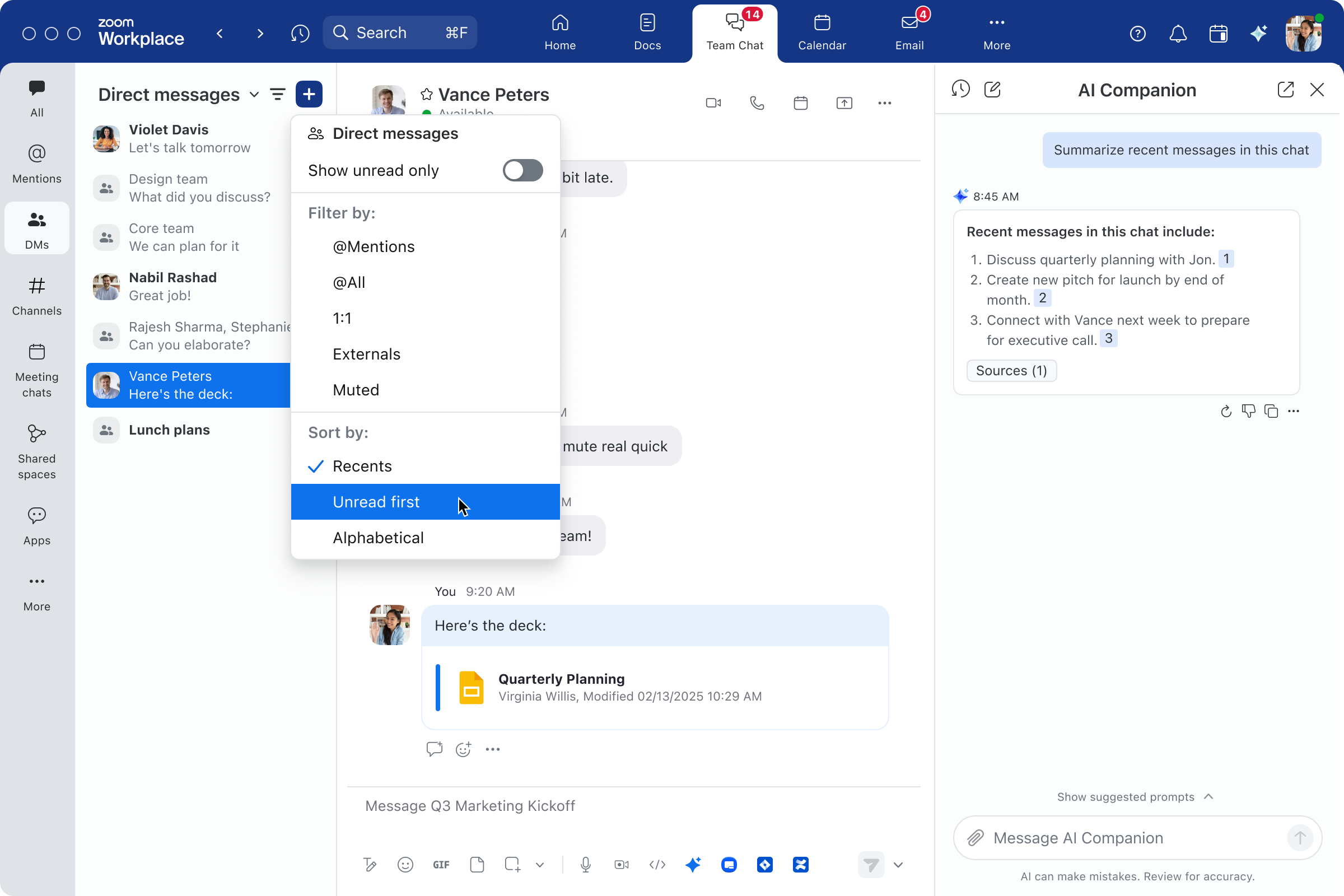
In de chaos van je dagelijkse werk mis je soms belangrijke herinneringen. In plaats van te stressen over wat je misschien hebt gemist, kun je een herinnering voor belangrijke berichten krijgen wanneer dat jou het beste uitkomt. Je kunt aangeven wanneer je weer een herinnering wilt ontvangen over een bericht dat je hebt ontvangen, wat ervoor kan zorgen dat berichten niet worden vergeten of verwaarloosd. Je kunt zelfs alle berichten zien die je hebt gemarkeerd om aan herinnerd te worden op het tabblad Herinneringen aan de zijkant.
Laten we eerlijk zijn — met berichten, bestanden, schermafbeeldingen en meer die via de Team Chat-app binnenkomen, kan het lastig zijn om precies te vinden wat je zoekt. Maar met de robuuste zoekfunctionaliteit van Team Chat, kun je gemakkelijk de onderdelen vinden die je nodig hebt. Klik in de desktop-app op de knop "Zoeken" bovenin je navigatiebalk. Voer relevante trefwoorden in om te zoeken binnen het volledige Zoom Workplace-platform, van Team Chat tot vergaderingen, Whiteboard, Docs, contactpersonen en meer, om bestanden of berichten te vinden die aan jouw zoekcriteria voldoen.
Bewaar belangrijke notities, bronnen en herinneringen in je eigen chatkanaal, dat niet zichtbaar is voor andere gebruikers. Om de persoonlijke chat te gebruiken, klik je op je naam in het tabblad "Met ster", typ je je bericht en druk je op "Verzenden". Hiermee stuur je een bericht naar jezelf waar je later even naar kunt kijken, ongeacht het apparaat dat je gebruikt voor Team Chat.
We zijn allemaal op zoek naar manieren om meer tijd vrij te maken. AI, automatiseringsmogelijkheden en integraties kunnen je helpen om tijd te besparen. Hier zijn enkele tips over hoe je ze gebruikt.
Als je een berg Team Chat-berichten hebt die je moet wegwerken, kan AI Companion je helpen om lange chatgesprekken samen te vatten. Zo ben je snel weer op de hoogte van wat er is besproken en welke beslissingen er zijn genomen. Als je wilt reageren, kan AI Companion je helpen om een bericht samen te stellen op basis van de context van het gesprek. Je kunt de toon en lengte van het bericht aanpassen om de voorgestelde reacties aan te passen.
Routinetaken die een minuut of twee in beslag nemen, kunnen bij elkaar toch veel tijd kosten. Hierdoor heb je minder tijd om je op belangrijker werk te concentreren. Met Zoom Workflow Automation kun je bepaalde taken in Zoom Workplace automatiseren, zoals het sturen van wekelijkse herinneringen naar je team om een statusupdate uit te voeren of snel een verlofaanvraag goedkeuren.
Je kunt ook tijd vrijmaken voor belangrijke taken door AI Companion te integreren in je geautomatiseerde workflows, waarbij je de context van het platform en bruikbare inzichten kunt benutten. Creëer workflows die automatisch:
beginnen met een van onze kant-en-klare workflowsjablonen of je eigen sjabloon helemaal zelf samenstellen. Met de no-code builder van Workflow Automation is het eenvoudig om krachtige workflows te creëren om tijd te besparen.
Wisselen tussen verschillende apps om informatie door te geven en bestanden bij te houden kan veel tijd in beslag nemen. Zoom Team Chat werkt samen met tientallen populaire applicaties, zodat je toegang hebt tot bestanden op Google Drive, een issue kunt aanmaken in Jira of Figma-links kunt bekijken, rechtstreeks vanuit een Team Chat-bericht. Bekijk onze chatintegraties in de Zoom App Marketplace.
De bovenstaande tips kunnen je helpen om de samenwerking tussen je teams te verbeteren, je communicatie te organiseren en efficiënter met je tijd om te gaan, maar hoe past Team Chat eigenlijk in je dag? Hier zijn een paar voorbeelden uit de praktijk.
Ga naar de aangewezen vergaderchat - je kunt deze snel vinden via het tabblad aan de zijkant. Stuur een kort bericht om mensen te laten weten dat je er niet bij kunt zijn. Als de vergadering voorbij is, vraag je AI Companion om nieuwe berichten uit het chatkanaal samen te vatten. Je kunt de door AI Companion gegenereerde samenvatting van de vergadering ook lezen wanneer deze op de chat wordt geplaatst. Zo blijft je op de hoogte van de belangrijkste discussie- en actiepunten.
Bij grote projecten zijn vaak verschillende multifunctionele teams betrokken. Maak een gedeelde ruimte die alle essentiële chatkanalen voor het project bevat. Als je een nieuw teamlid moet onboarden, krijgt hij of zij direct toegang tot alle belangrijke kanalen. Verzamel wekelijkse statusupdates van je teamleden met behulp van een geautomatiseerde workflow, en vraag AI Companion om die updates samen te vatten in een beknopt overzicht dat je met de groep kunt delen. Gebruik het doorlopende chatkanaal voor vergaderingen om je agenda vóór projectvergaderingen te posten en indien nodig te reageren op vervolgvragen.
De gewone van-negen-tot-vijf-werkdagen zijn voorbij. Veel teams werken in verschillende tijdzones en hebben flexibele werktijden, wat betekent dat je collega's misschien niet op hetzelfde moment online zijn als jij. Je kunt chatberichten plannen zodat ze worden verzonden op een tijdstip dat je collega beter uitkomt, of een herinnering instellen om een bericht op te volgen op een tijdstip dat jij en je collega allebei beschikbaar zijn. Als je een complexer idee moet overbrengen, kun je schermafbeeldingen maken en aantekeningen maken zonder je chatvenster te verlaten, of een spraak- of videobericht opnemen dat je teamgenoot later kan bekijken.
Chat-apps vormen een belangrijke basis voor georganiseerde samenwerking en productiviteit. Zoom Team Chat is een samenwerkingshub die niet alleen is ontworpen om chatberichten te organiseren, maar ook om je andere communicatie- en productiviteitstools op één plek samen te brengen: in de Zoom Workplace-app.
Als je meer wilt weten over wat je nog meer kunt doen met Zoom Workplace, bekijk dan deze vijf tips en geef je werkdag een boost.
*AI Companion is zonder extra kosten inbegrepen bij de betaalde diensten van Zoom-gebruikersaccounts. AI Companion is mogelijk niet in alle regio's of sectorsegmenten beschikbaar.
Noot van de redactie: deze blog werd oorspronkelijk gepubliceerd in juli 2023 en is in januari 2025 bijgewerkt om de nieuwste functies en mogelijkheden van Team Chat weer te geven.